Obtenga un escaneo gratuito y verifique si su computadora está infectada.
ELIMÍNELO AHORAPara usar el producto con todas las funciones, debe comprar una licencia para Combo Cleaner. 7 días de prueba gratuita limitada disponible. Combo Cleaner es propiedad y está operado por RCS LT, la empresa matriz de PCRisk.
¿Qué tipo de malware es IRATA?
IRATA es el nombre de un malware específico para Android. Este programa tiene capacidades de programa espía y stealer. Se descubrió tras un ataque de smishing (phishing por SMS) en Irán. Esta campaña consistía en enviar SMS de apariencia legítima que contenían un enlace a una página web gubernamental falsa. La página instaba a los visitantes a descargar una aplicación y pagar una cuota por el servicio.
Cabe destacar que IRATA tiene la capacidad de crear una botnet a partir de dispositivos infectados y utilizarla para autoproliferarse a través de mensajes de texto spam.
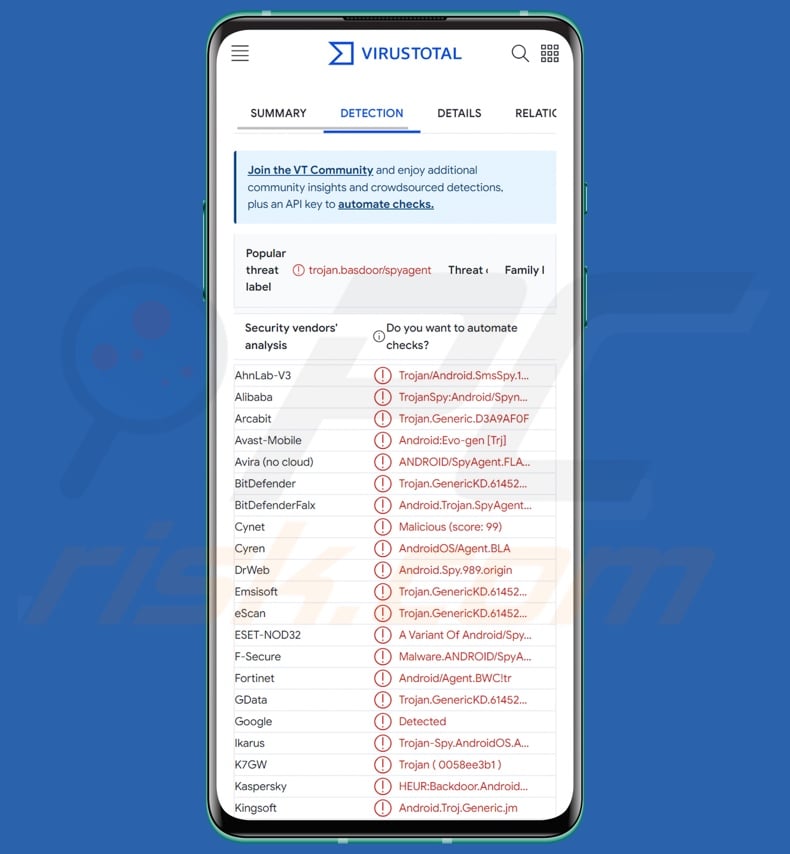
Resumen del malware IRATA
IRATA puede recopilar una amplia variedad de datos confidenciales de los dispositivos, entre ellos: lista de aplicaciones/paquetes instalados (por ejemplo, nombre, versión, etc.), aplicaciones añadidas/eliminadas recientemente, detalles de la SIM (por ejemplo, número de serie, ID del dispositivo, ID del suscriptor, etc.), tipo y estado de la pantalla de bloqueo, estado de la batería, tipo de red, etc.
Este malware puede probar la conectividad a Internet mediante ping o enviando un SMS. IRATA intenta evadir la detección ocultando (o mostrando) su icono a voluntad, y manipulando los ajustes de sonido del teléfono, por ejemplo, poniéndolo en vibración, en un nivel específico de sonido o volumen, o en silencio.
Este programa recopila información sobre el software instalado para llevar a cabo ataques de superposición, en los que una aplicación legítima se superpone con una página de phishing que imita el diseño de la primera. Así, cuando una víctima intenta iniciar sesión en una cuenta o introducir sus datos de pago (por ejemplo, números de tarjetas de crédito, etc.), la página falsa registra esta información y la envía a los atacantes.
IRATA puede interceptar y recopilar mensajes de texto. Utiliza esta función para adquirir códigos 2FA/MFA (autenticación de dos o múltiples factores) enviados por SMS. De este modo, los ciberdelincuentes pueden acceder a cuentas/plataformas que utilicen esta medida de seguridad adicional.
IRATA puede añadir dispositivos infectados a una red de bots y autopropagarse a través de SMS de spam. Para ello, el malware recopila amplia información sobre los contactos de las víctimas. Los datos incluyen nombre, número, horas de contacto, último contacto, foto del contacto (si está disponible) y direcciones de correo electrónico asociadas.
IRATA también pretende interceptar correos electrónicos. Recopila las direcciones de correo electrónico del remitente y del destinatario, así como el contenido de los mensajes.
Cabe mencionar que los desarrolladores de malware suelen mejorar su software y sus métodos. Por lo tanto, las posibles iteraciones futuras de IRATA podrían contar con funcionalidades o características adicionales o diferentes.
En resumen, la presencia de software como IRATA en los dispositivos puede provocar graves problemas de privacidad, pérdidas económicas e incluso el robo de la identidad.
| Nombre | Virus IRATA |
| Tipo de amenaza | Malware para Android, spyware, stealer, aplicación maliciosa. |
| Nombres de detección | Avast-Mobile (Android:Evo-gen [Trj]), Combo Cleaner (Trojan.GenericKD.61452047), ESET-NOD32 (Una variante de Android/Spy.Agent.BWC), Kaspersky (HEUR:Backdoor.AndroidOS.Basdoor.c), Lista completa (VirusTotal) |
| Síntomas | El dispositivo va lento, los ajustes del sistema se modifican sin permiso del usuario, aparecen aplicaciones cuestionables, el uso de datos y batería aumenta significativamente. |
| Métodos de distribución | SMS no deseados, adjuntos de correo electrónico infectados, anuncios maliciosos en línea, ingeniería social, aplicaciones engañosas, sitios web fraudulentos. |
| Daños | Robo de información personal (mensajes privados, inicios de sesión/contraseñas, etc.), disminución del rendimiento del dispositivo, la batería se agota rápidamente, disminución de la velocidad de Internet, grandes pérdidas de datos, pérdidas monetarias, robo de identidad (las aplicaciones maliciosas pueden abusar de las aplicaciones de comunicación). |
| Eliminación de Malware |
Para eliminar posibles infecciones de malware, escanee su computadora con un software antivirus legítimo. Nuestros investigadores de seguridad recomiendan usar Combo Cleaner. Descargue Combo Cleaner para WindowsEl detector gratuito verifica si su equipo está infectado. Para usar el producto con todas las funciones, debe comprar una licencia para Combo Cleaner. 7 días de prueba gratuita limitada disponible. Combo Cleaner es propiedad y está operado por RCS LT, la empresa matriz de PCRisk. |
El malware en general
Hemos analizado innumerables muestras de malware; AIRAVAT, Tremendous, Phoenix y Remo son sólo algunos de nuestros artículos más recientes sobre programas maliciosos dirigidos a Android.
El malware puede ser muy versátil, es decir, tener innumerables funcionalidades con usos variados. Sin embargo, el software malicioso también puede tener un propósito increíblemente específico.
La forma en que opera el malware es irrelevante, ya que su presencia en un sistema pone en peligro la integridad del dispositivo y la seguridad del usuario a pesar de todo. Por lo tanto, todas las amenazas deben eliminarse inmediatamente tras su detección.
¿Cómo se infiltró IRATA en mi dispositivo?
Como se menciona en la introducción, IRATA se ha propagado a través de campañas de smishing. Los SMS de spam incluían enlaces a un sitio web falso del gobierno iraní en el que se promocionaba una aplicación para Android (en realidad IRATA) y se solicitaba el pago de servicios. IRATA también puede añadir dispositivos comprometidos a una botnet y autoproliferarse a través de mensajes de texto spam.
Sin embargo, es posible que este programa malicioso se distribuya también utilizando otros métodos. El phishing y la ingeniería social se utilizan habitualmente en la proliferación de malware. El software malicioso suele camuflarse o incluirse en paquetes con contenido ordinario.
Las técnicas de distribución más utilizadas son: adjuntos o enlaces maliciosos en el correo basura (p. ej., correos electrónicos, MP/DM, SMS, etc.), drive-by-downloads (descargas furtivas/engañosas), estafas en línea, publicidad maliciosa, canales de descarga dudosos (p. ej., sitios web de alojamiento de archivos gratuitos y freeware, redes de intercambio P2P, tiendas de aplicaciones de terceros, etc.), contenidos pirateados, herramientas ilegales de activación de software ("cracks") y actualizaciones falsas.
¿Cómo evitar la instalación de programas maliciosos?
Recomendamos encarecidamente investigar el software leyendo las condiciones y las reseñas de usuarios/expertos, comprobando los permisos necesarios y verificando la legitimidad del desarrollador.
Además, todas las descargas deben realizarse desde fuentes oficiales y verificadas. Aconsejamos activar y actualizar el software utilizando funciones/herramientas legítimas, ya que las obtenidas de terceros pueden contener malware.
Otra recomendación es tener cuidado al navegar, ya que los contenidos fraudulentos y maliciosos en línea suelen parecer auténticos e inocuos. La precaución debe extenderse al correo entrante (por ejemplo, correos electrónicos, MP/PM, SMS, etc.). No deben abrirse los archivos adjuntos o enlaces encontrados en correos sospechosos, ya que pueden ser infecciosos.
Hay que insistir en la importancia de tener instalado y actualizado un antivirus fiable. Los programas de seguridad deben utilizarse para realizar análisis periódicos del sistema y eliminar amenazas y problemas.
Menú de acceso rápido:
- Introducción
- ¿Cómo eliminar el historial de navegación del navegador web Chrome?
- ¿Cómo desactivar las notificaciones del navegador Chrome?
- ¿Cómo restablecer el navegador web Chrome?
- ¿Cómo eliminar el historial de navegación del navegador web Firefox?
- ¿Cómo desactivar las notificaciones del navegador Firefox?
- ¿Cómo restablecer el navegador Firefox?
- ¿Cómo desinstalar aplicaciones potencialmente no deseadas y/o maliciosas?
- ¿Cómo arrancar el dispositivo Android en "Modo seguro"?
- ¿Cómo comprobar el uso de la batería de varias aplicaciones?
- ¿Cómo comprobar el uso de datos de varias aplicaciones?
- ¿Cómo instalar las últimas actualizaciones de software?
- ¿Cómo restablecer el sistema a su estado predeterminado?
- ¿Cómo desactivar las aplicaciones que tienen privilegios de administrador?
Eliminar el historial de navegación del navegador web Chrome:

Pulse el botón "Menú" (tres puntos en la esquina superior derecha de la pantalla) y seleccione "Historial" en el menú desplegable que se abre..

Pulse "Borrar datos de navegación", seleccione la pestaña "AVANZADO", seleccione el intervalo de tiempo y los tipos de datos que desea eliminar y pulse "Borrar datos".
Desactivar las notificaciones del navegador en el navegador web Chrome:

Pulse el botón "Menú" (tres puntos en la esquina superior derecha de la pantalla) y seleccione "Configuración" en el menú desplegable abierto.

Desplácese hacia abajo hasta que vea la opción "Configuración del sitio" y tóquela. Desplácese hacia abajo hasta que vea la opción "Notificaciones" y tóquela.

Busque los sitios web que envían notificaciones del navegador, pulse sobre ellos y haga clic en "Borrar y restablecer". Esto eliminará los permisos concedidos a estos sitios web para enviar notificaciones. Sin embargo, si vuelve a visitar el mismo sitio, es posible que le vuelva a pedir permiso. Puede elegir si desea conceder estos permisos o no (si decide rechazarlos, el sitio web pasará a la sección "Bloqueados" y ya no le pedirá el permiso).
Restablecer el navegador web Chrome:

Vaya a "Ajustes", desplácese hacia abajo hasta que vea "Aplicaciones" y tóquelo.

Baje hasta que encuentre la aplicación "Chrome", selecciónela y pulse la opción "Almacenamiento".

Pulse "ADMINISTRAR ALMACENAMIENTO", luego "BORRAR TODOS LOS DATOS" y confirme la acción pulsando "OK". Tenga en cuenta que al restablecer el navegador se eliminarán todos los datos almacenados en él. Esto significa que se eliminarán todos los inicios de sesión/contraseñas guardados, el historial de navegación, los ajustes no predeterminados y otros datos. También tendrá que volver a iniciar sesión en todos los sitios web.
Eliminar el historial de navegación del navegador Firefox

Pulse el botón "Menú" (tres puntos en la esquina superior derecha de la pantalla) y seleccione "Historial" en el menú desplegable que se abre.

Baje hasta que vea "Borrar datos privados" y tóquelo. Seleccione los tipos de datos que desea eliminar y pulse "BORRAR DATOS".
Desactivar las notificaciones del navegador en el navegador web Firefox:

Visite el sitio web que está enviando notificaciones del navegador, toque el icono que aparece a la izquierda de la barra de URL (el icono no será necesariamente un "candado") y seleccione "Editar configuración del sitio".

En la ventana emergente abierta, seleccione la opción "Notificaciones" y pulse "BORRAR".
Restablecer el navegador web Firefox:

Vaya a "Ajustes", desplácese hacia abajo hasta que vea "Aplicaciones" y pulse sobre ella.

Baje hasta que encuentre la aplicación "Firefox", selecciónela y pulse la opción "Almacenamiento".

Pulse "BORRAR DATOS" y confirme la acción pulsando "BORRAR". Tenga en cuenta que al reiniciar el navegador se eliminarán todos los datos almacenados en él. Esto significa que se eliminarán todos los inicios de sesión/contraseñas guardados, el historial de navegación, los ajustes no predeterminados y otros datos. También tendrá que volver a iniciar sesión en todos los sitios web.
Desinstalar aplicaciones potencialmente no deseadas y/o maliciosas:

Vaya a "Ajustes", desplácese hacia abajo hasta que vea "Aplicaciones" y tóquelo.

Desplácese hacia abajo hasta que vea una aplicación potencialmente no deseada y/o maliciosa, selecciónela y pulse "Desinstalar". Si, por alguna razón, no puede eliminar la aplicación seleccionada (por ejemplo, aparece un mensaje de error), pruebe a utilizar el "Modo seguro".
Arrancar el dispositivo Android en "Modo Seguro":
El "Modo Seguro" en el sistema operativo Android desactiva temporalmente la ejecución de todas las aplicaciones de terceros. El uso de este modo es una buena manera de diagnosticar y resolver diversos problemas (por ejemplo, eliminar aplicaciones maliciosas que impiden a los usuarios hacerlo cuando el dispositivo está funcionando "normalmente").

Pulse el botón de encendido y manténgalo pulsado hasta que aparezca la pantalla "Apagar". Pulse el icono "Apagar" y manténgalo pulsado. Después de unos segundos aparecerá la opción "Modo Seguro" y podrá ejecutarlo reiniciando el dispositivo.
Comprobar el uso de la batería de varias aplicaciones:

Vaya a "Ajustes", desplácese hacia abajo hasta que vea "Mantenimiento del dispositivo" y tóquelo.

Pulse "Batería" y compruebe el uso de cada aplicación. Las aplicaciones legítimas/genuinas están diseñadas para utilizar la menor energía posible con el fin de proporcionar la mejor experiencia de usuario y ahorrar energía. Por lo tanto, un uso elevado de la batería puede indicar que la aplicación es maliciosa.
Comprobar el uso de datos de varias aplicaciones:

Vaya a "Ajustes", desplácese hacia abajo hasta que vea "Conexiones" y tóquelo.

Desplácese hacia abajo hasta que vea "Uso de datos" y seleccione esta opción. Al igual que con la batería, las aplicaciones legítimas/genuinas están diseñadas para minimizar el uso de datos tanto como sea posible. Esto significa que un uso excesivo de datos puede indicar la presencia de una aplicación maliciosa. Tenga en cuenta que algunas aplicaciones maliciosas pueden estar diseñadas para funcionar sólo cuando el dispositivo está conectado a una red inalámbrica. Por este motivo, debe comprobar tanto el uso de datos móviles como el de datos Wi-Fi.

Si encuentra una aplicación que consume muchos datos aunque nunca la utilice, le recomendamos encarecidamente que la desinstale lo antes posible.
Instalar las últimas actualizaciones de software:
Mantener el software actualizado es una buena práctica cuando se trata de la seguridad del dispositivo. Los fabricantes de dispositivos lanzan continuamente varios parches de seguridad y actualizaciones de Android para corregir errores y fallos de los que pueden aprovecharse los ciberdelincuentes. Un sistema obsoleto es mucho más vulnerable, por lo que siempre hay que asegurarse de que el software del dispositivo está actualizado.

Vaya a "Ajustes", desplácese hacia abajo hasta que vea "Actualización de software" y tóquelo.

Pulse "Descargar actualizaciones manualmente" y compruebe si hay actualizaciones disponibles. Si es así, instálalas inmediatamente. También recomendamos activar la opción "Descargar actualizaciones automáticamente" - permitirá que el sistema le notifique cuando se publique una actualización y/o la instale automáticamente.
Restablecer el sistema a su estado por defecto:
Realizar un "Restablecimiento de fábrica" es una buena forma de eliminar todas las aplicaciones no deseadas, restablecer la configuración predeterminada del sistema y limpiar el dispositivo en general. Sin embargo, hay que tener en cuenta que se borrarán todos los datos del dispositivo, incluidas las fotos, los archivos de vídeo/audio, los números de teléfono (almacenados en el dispositivo, no en la tarjeta SIM), los mensajes SMS, etc. En otras palabras, el dispositivo se restaurará a su estado primitivo.
También puede restaurar los ajustes básicos del sistema y/o simplemente los ajustes de red.

Vaya a "Ajustes", desplácese hacia abajo hasta que vea "Acerca del teléfono" y tóquelo.

Desplácese hacia abajo hasta que vea "Restablecer" y tóquelo. Ahora seleccione la acción que desea realizar:
"Restablecer ajustes": restablece todos los ajustes del sistema a sus valores predeterminados;
"Restablecer ajustes de red": restablece todos los ajustes de red a sus valores predeterminados;
"Restablecer datos de fábrica": restablece todo el sistema y borra completamente todos los datos almacenados;
Desactivar las aplicaciones que tengan privilegios de administrador:
Si una aplicación maliciosa obtiene privilegios de administrador puede dañar gravemente el sistema. Para mantener el dispositivo lo más seguro posible hay que comprobar siempre qué aplicaciones tienen dichos privilegios y desactivar las que no deberían.

Vaya a "Ajustes", desplácese hacia abajo hasta que vea "Pantalla de bloqueo y seguridad" y tóquelo.

Desplácese hacia abajo hasta que vea "Otros ajustes de seguridad", tóquelo y, a continuación, toque "Aplicaciones de administrador del dispositivo".

Identifique las aplicaciones que no deberían tener privilegios de administrador, tóquelas y, a continuación, toque "DESACTIVAR".
Preguntas frecuentes (FAQ)
Mi dispositivo Android está infectado con el malware IRATA, ¿debo formatear mi dispositivo de almacenamiento para deshacerme de él?
La eliminación del malware no suele requerir formateo.
¿Cuáles son los mayores problemas que puede causar el malware IRATA?
Los peligros asociados a una infección dependen de las capacidades del malware y de los objetivos de los ciberdelincuentes. IRATA se dirige a credenciales de inicio de sesión y números de tarjetas de crédito; también puede abusar de dispositivos para campañas de spam por SMS (smishing). Por lo general, este tipo de infecciones pueden provocar graves problemas de privacidad, pérdidas económicas y robos de identidad.
¿Cuál es la finalidad del malware IRATA?
La mayoría de los programas maliciosos se utilizan para generar ingresos. Sin embargo, los ciberdelincuentes también pueden tener como objetivo divertirse, llevar a cabo rencillas personales, interrumpir procesos (por ejemplo, sitios web, servicios, empresas, etc.), participar en hacktivismo e incluso lanzar ataques por motivos políticos/geopolíticos.
¿Cómo se infiltró el malware IRATA en mi dispositivo Android?
Se ha observado que IRATA se propaga a través de campañas de smishing, y es capaz de autoproliferarse a través de spam SMS. Otros métodos de distribución no son improbables.
Por lo general, el malware se suele propagar a través de correo no deseado (p. ej., correos electrónicos, MP/DM, SMS, etc.), descargas no autorizadas, publicidad maliciosa, estafas en línea, fuentes de descarga poco fiables (p. ej., sitios de software gratuito y de terceros, redes de intercambio P2P, etc.), herramientas ilegales de activación de software ("cracking") y actualizaciones falsas.
¿Me protegerá Combo Cleaner del malware?
Sí, Combo Cleaner está diseñado para escanear dispositivos y eliminar todo tipo de amenazas. Es capaz de detectar y eliminar prácticamente todas las infecciones de malware conocidas. Tenga en cuenta que es fundamental realizar un análisis completo del sistema, ya que los programas maliciosos más sofisticados suelen esconderse en las profundidades de los sistemas.
Compartir:

Tomas Meskauskas
Investigador experto en seguridad, analista profesional de malware
Me apasiona todo lo relacionado con seguridad informática y tecnología. Me avala una experiencia de más de 10 años trabajando para varias empresas de reparación de problemas técnicos y seguridad on-line. Como editor y autor de PCrisk, llevo trabajando desde 2010. Sígueme en Twitter y LinkedIn para no perderte nada sobre las últimas amenazas de seguridad en internet.
El portal de seguridad PCrisk es ofrecido por la empresa RCS LT.
Investigadores de seguridad han unido fuerzas para ayudar a educar a los usuarios de ordenadores sobre las últimas amenazas de seguridad en línea. Más información sobre la empresa RCS LT.
Nuestras guías de desinfección de software malicioso son gratuitas. No obstante, si desea colaborar, puede realizar una donación.
DonarEl portal de seguridad PCrisk es ofrecido por la empresa RCS LT.
Investigadores de seguridad han unido fuerzas para ayudar a educar a los usuarios de ordenadores sobre las últimas amenazas de seguridad en línea. Más información sobre la empresa RCS LT.
Nuestras guías de desinfección de software malicioso son gratuitas. No obstante, si desea colaborar, puede realizar una donación.
Donar
▼ Mostrar discusión